Illustrator基础至实例教程
- 格式:doc
- 大小:25.00 KB
- 文档页数:18

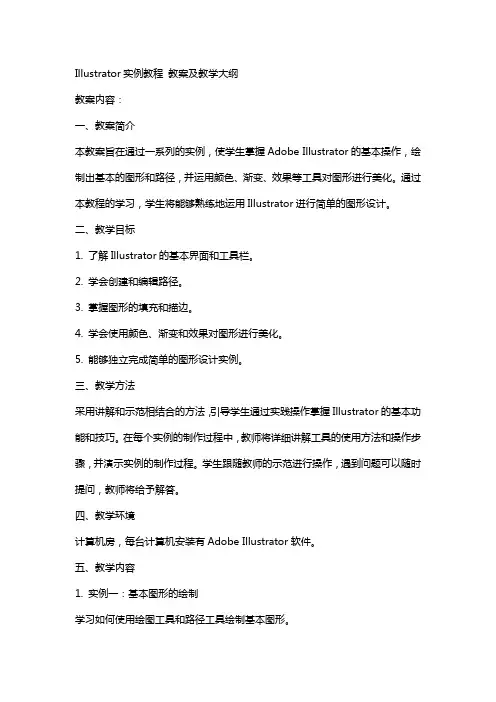
Illustrator实例教程教案及教学大纲教案内容:一、教案简介本教案旨在通过一系列的实例,使学生掌握Adobe Illustrator的基本操作,绘制出基本的图形和路径,并运用颜色、渐变、效果等工具对图形进行美化。
通过本教程的学习,学生将能够熟练地运用Illustrator进行简单的图形设计。
二、教学目标1. 了解Illustrator的基本界面和工具栏。
2. 学会创建和编辑路径。
3. 掌握图形的填充和描边。
4. 学会使用颜色、渐变和效果对图形进行美化。
5. 能够独立完成简单的图形设计实例。
三、教学方法采用讲解和示范相结合的方法,引导学生通过实践操作掌握Illustrator的基本功能和技巧。
在每个实例的制作过程中,教师将详细讲解工具的使用方法和操作步骤,并演示实例的制作过程。
学生跟随教师的示范进行操作,遇到问题可以随时提问,教师将给予解答。
四、教学环境计算机房,每台计算机安装有Adobe Illustrator软件。
五、教学内容1. 实例一:基本图形的绘制学习如何使用绘图工具和路径工具绘制基本图形。
学习如何使用锚点、直线和曲线编辑路径。
2. 实例二:图形的填充和描边学习如何为图形设置填充颜色和描边。
学习如何使用渐变填充和描边。
3. 实例三:文字的输入和编辑学习如何输入和编辑文字。
学习如何设置文字的字体、大小和颜色。
4. 实例四:图形的变形和扭曲学习如何使用变换工具对图形进行变形。
学习如何使用扭曲工具对图形进行扭曲。
5. 实例五:图层的使用和管理学习如何创建和管理图层。
学习如何对图层进行隐藏、锁定和移动。
六、实例六:组合和路径的简化学习如何组合和取消组合对象。
学习如何简化路径,去除不必要的锚点。
七、实例七:对象的排列和对齐学习如何使用对齐工具对对象进行排列。
学习如何使用分布功能使对象均匀排列。
八、实例八:颜色和渐变的应用学习如何创建和管理颜色面板。
学习如何使用渐变工具创建渐变效果。
九、实例九:效果的应用学习如何使用效果菜单中的各种效果对图形进行美化。

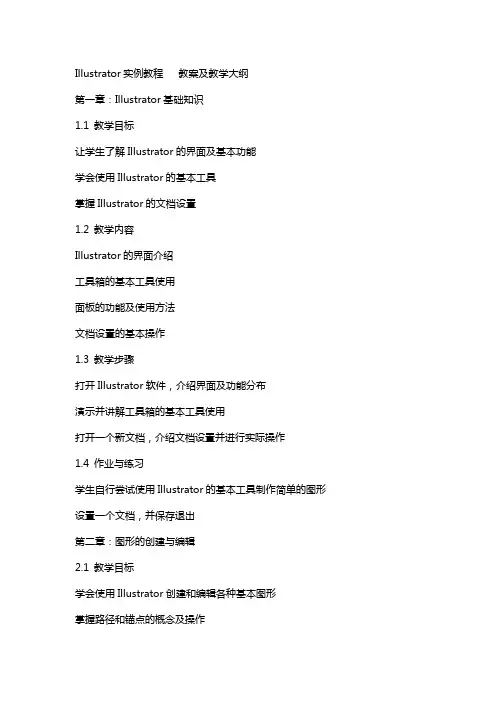
Illustrator实例教程教案及教学大纲第一章:Illustrator基础知识1.1 教学目标让学生了解Illustrator的界面及基本功能学会使用Illustrator的基本工具掌握Illustrator的文档设置1.2 教学内容Illustrator的界面介绍工具箱的基本工具使用面板的功能及使用方法文档设置的基本操作1.3 教学步骤打开Illustrator软件,介绍界面及功能分布演示并讲解工具箱的基本工具使用打开一个新文档,介绍文档设置并进行实际操作1.4 作业与练习学生自行尝试使用Illustrator的基本工具制作简单的图形设置一个文档,并保存退出第二章:图形的创建与编辑2.1 教学目标学会使用Illustrator创建和编辑各种基本图形掌握路径和锚点的概念及操作2.2 教学内容钢笔工具的使用路径的编辑锚点的调整形状工具的使用2.3 教学步骤复习上一章的内容,引入本章主题演示并讲解钢笔工具的使用方法路径的编辑和锚点的调整操作演示介绍形状工具的使用2.4 作业与练习使用钢笔工具制作一个复杂的路径图形编辑路径,调整锚点,制作一个矢量图标第三章:颜色与填充3.1 教学目标学会使用Illustrator为图形填充颜色和渐变掌握颜色面板的使用了解不同的填充模式3.2 教学内容颜色面板的使用纯色填充渐变填充图案填充填充模式的介绍3.3 教学步骤复习上一章的内容,引入本章主题演示并讲解颜色面板的使用方法纯色、渐变和图案填充的实操演示介绍填充模式的应用3.4 作业与练习使用颜色面板为图形填充颜色制作一个渐变填充的背景图尝试不同的填充模式,制作有趣的效果第四章:文本的创建与编辑4.1 教学目标学会使用Illustrator创建和编辑文本掌握文本属性设置了解文本的变形操作4.2 教学内容文本工具的使用文本属性的设置文本的变形操作路径文本的创建4.3 教学步骤复习上一章的内容,引入本章主题演示并讲解文本工具的使用方法设置文本属性的实操演示介绍文本变形和路径文本的创建4.4 作业与练习使用文本工具创建一段文本设置文本属性,制作有个性的文本效果利用路径文本制作一个沿着曲线路径的文本效果第五章:图层与蒙版的应用5.1 教学目标学会使用Illustrator的图层和蒙版功能掌握图层的操作了解蒙版的作用及应用5.2 教学内容图层的介绍及操作蒙版的创建与应用图层样式的作用及应用5.3 教学步骤复习上一章的内容,引入本章主题演示并讲解图层的基本操作介绍蒙版的创建与应用图层样式的实操演示5.4 作业与练习使用图层功能管理多个图形元素创建一个蒙版,实现部分遮挡效果尝试添加图层样式,制作立体效果第六章:滤镜与效果6.1 教学目标学会使用Illustrator内置的滤镜和效果掌握滤镜和效果的应用方法了解如何通过滤镜和效果创造独特视觉效果6.2 教学内容内置滤镜的分类及使用方法效果面板的使用实时效果的应用全局效果与非全局效果的区别6.3 教学步骤复习上一章的内容,引入本章主题演示并讲解内置滤镜的使用方法使用效果面板实现各种视觉效果实操演示实时效果与全局效果的应用6.4 作业与练习尝试使用不同的滤镜制作创意图形效果利用效果面板为图形添加复杂效果结合实时效果与全局效果创作一个视觉作品第七章:矢量蒙版与剪贴蒙版7.1 教学目标学会使用矢量蒙版和剪贴蒙版进行图像编辑掌握蒙版的基本操作和编辑方法了解蒙版在图像合成中的作用7.2 教学内容矢量蒙版的创建与编辑剪贴蒙版的创建与使用蒙版的与释放蒙版的属性与效果调整7.3 教学步骤复习上一章的内容,引入本章主题演示并讲解矢量蒙版的创建与编辑方法实操演示剪贴蒙版的创建与使用介绍蒙版的与释放操作7.4 作业与练习使用矢量蒙版制作图像的一部分显示效果利用剪贴蒙版实现图形与背景的融合结合蒙版制作一个创意图像合成作品第八章:动作与批处理8.1 教学目标学会使用Illustrator的动作功能掌握动作的创建、播放和编辑了解批处理在图像处理中的效率应用8.2 教学内容动作面板的使用动作的创建与播放动作的编辑与保存批处理功能的使用8.3 教学步骤复习上一章的内容,引入本章主题演示并讲解动作的创建与播放方法实操演示动作的编辑与保存介绍批处理功能的使用8.4 作业与练习创建一个包含基本绘图动作的动作组播放动作,实现自动化绘图操作使用批处理功能批量处理图像第九章:图表与数据处理9.1 教学目标学会使用Illustrator制作基本图表掌握图表的编辑与样式设置了解图表在数据展示中的作用9.2 教学内容图表类型的介绍及创建方法图表数据的编辑与导入图表样式的设置与调整图表的艺术效果与创意应用9.3 教学步骤复习上一章的内容,引入本章主题演示并讲解图表的创建方法实操演示图表数据的编辑与导入介绍图表样式的设置与调整9.4 作业与练习使用Illustrator制作一个简单的柱状图编辑图表数据,创建一个动态图表设置图表样式,制作个性化图表效果第十章:综合实例与实战应用10.1 教学目标学会将所学知识综合应用于实战项目中掌握Illustrator在实际工作中的应用流程培养学生的创意思维和审美能力10.2 教学内容综合实例的制作步骤与技巧实战应用案例分析与讲解创意思维与审美观的培养作品的展示与评价10.3 教学步骤复习上一章的内容,引入本章主题提供一个综合实例,带领学生一步步完成制作分析实战应用案例,讲解应用流程与技巧学生创作实践,培养创意思维与审美能力10.4 作业与练习完成一个综合实例制作,巩固所学知识分析与评价实战应用案例,提出改进意见创作一个具有创意的实战应用作品,进行展示与评价重点和难点解析本文主要介绍了Illustrator实例教程及教学大纲,涵盖十个章节的内容。


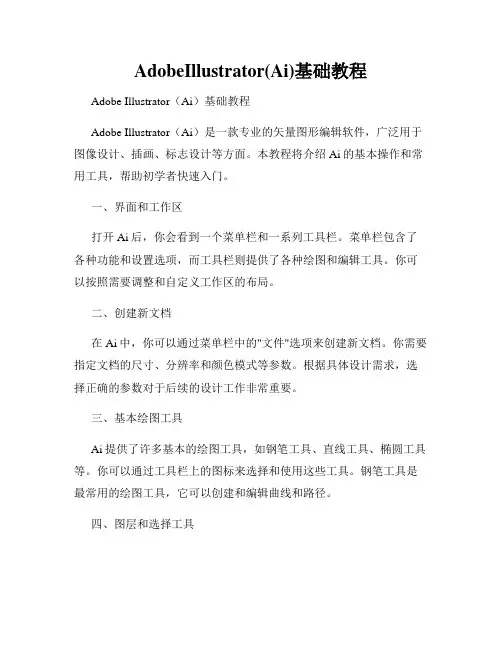
AdobeIllustrator(Ai)基础教程Adobe Illustrator(Ai)基础教程Adobe Illustrator(Ai)是一款专业的矢量图形编辑软件,广泛用于图像设计、插画、标志设计等方面。
本教程将介绍Ai的基本操作和常用工具,帮助初学者快速入门。
一、界面和工作区打开Ai后,你会看到一个菜单栏和一系列工具栏。
菜单栏包含了各种功能和设置选项,而工具栏则提供了各种绘图和编辑工具。
你可以按照需要调整和自定义工作区的布局。
二、创建新文档在Ai中,你可以通过菜单栏中的"文件"选项来创建新文档。
你需要指定文档的尺寸、分辨率和颜色模式等参数。
根据具体设计需求,选择正确的参数对于后续的设计工作非常重要。
三、基本绘图工具Ai提供了许多基本的绘图工具,如钢笔工具、直线工具、椭圆工具等。
你可以通过工具栏上的图标来选择和使用这些工具。
钢笔工具是最常用的绘图工具,它可以创建和编辑曲线和路径。
四、图层和选择工具在Ai中,你可以使用图层来组织和管理你的设计元素。
图层面板位于右侧,你可以通过它来新建、删除和调整各个图层的顺序。
选择工具则帮助你选择和编辑图层上的对象。
五、填充和描边在Ai中,你可以给对象设置填充颜色和描边效果。
填充可以使用纯色、渐变或者图案等形式,描边则可以设置线条的颜色、粗细和样式。
这些属性可以通过工具栏上的选项来调整。
六、文本处理Ai提供了强大的文本处理功能,你可以通过文本工具在设计中插入和编辑文本。
你可以设置字体、字号、颜色等属性,并进行各种样式的调整。
同时,Ai还支持文本的艺术化处理。
七、变换和修改对象通过变换功能,你可以对选定的对象进行缩放、旋转、倾斜和镜像等操作。
此外,你还可以通过路径切割、合并和排列等工具来修改和调整对象的形状和结构。
八、图形效果和滤镜通过Ai的图形效果功能,你可以给对象应用各种特效,如阴影、发光、模糊等。
此外,滤镜功能还可以让你在设计中应用许多有趣的效果,如风格化、变形等。
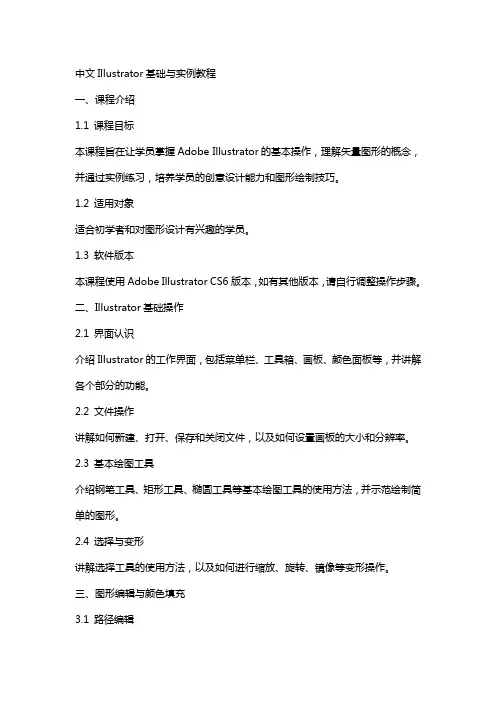
中文Illustrator基础与实例教程一、课程介绍1.1 课程目标本课程旨在让学员掌握Adobe Illustrator的基本操作,理解矢量图形的概念,并通过实例练习,培养学员的创意设计能力和图形绘制技巧。
1.2 适用对象适合初学者和对图形设计有兴趣的学员。
1.3 软件版本本课程使用Adobe Illustrator CS6版本,如有其他版本,请自行调整操作步骤。
二、Illustrator基础操作2.1 界面认识介绍Illustrator的工作界面,包括菜单栏、工具箱、画板、颜色面板等,并讲解各个部分的功能。
2.2 文件操作讲解如何新建、打开、保存和关闭文件,以及如何设置画板的大小和分辨率。
2.3 基本绘图工具介绍钢笔工具、矩形工具、椭圆工具等基本绘图工具的使用方法,并示范绘制简单的图形。
2.4 选择与变形讲解选择工具的使用方法,以及如何进行缩放、旋转、镜像等变形操作。
三、图形编辑与颜色填充3.1 路径编辑介绍路径的概念,讲解如何创建、编辑路径,包括直线、曲线、弧线等。
3.2 anchor points(锚点)讲解锚点的概念,如何添加、删除和移动锚点,以及如何平滑和简化路径。
3.3 颜色填充介绍颜色面板的使用方法,讲解如何使用颜色填充图形,包括单色填充、渐变填充和图案填充。
3.4 渐变与图案填充实例通过实例讲解如何使用渐变和图案填充功能,创建丰富的视觉效果。
四、文本操作与图表4.1 文本工具介绍文本工具的使用方法,讲解如何添加、编辑文本,设置字体、字号、颜色等。
4.2 文本变形讲解如何对文本进行变形操作,包括斜体、粗体、下划线等。
4.3 图表制作介绍图表工具的使用方法,讲解如何创建、编辑图表,以及如何调整图表样式。
4.4 文本与图形结合实例通过实例讲解如何将文本与图形结合,创作出具有设计感的视觉效果。
五、综合实例5.1 实例一:绘制一个简单的Logo通过实例讲解如何综合运用Illustrator的基本工具,绘制一个简单的Logo。
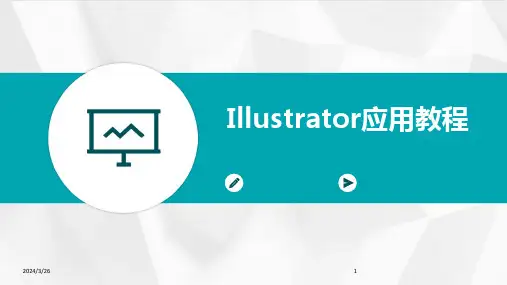
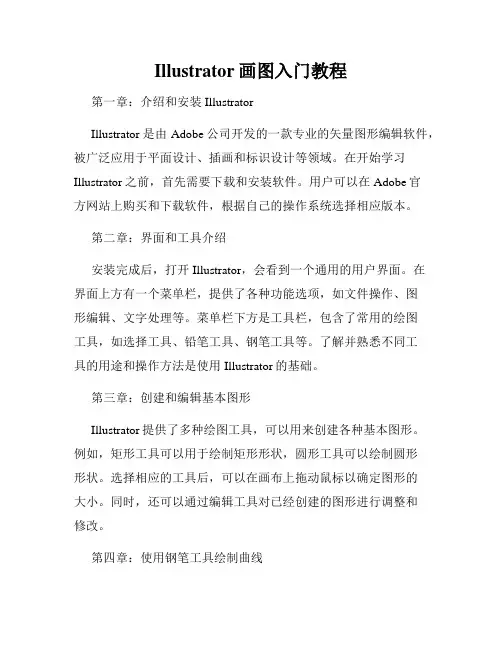
Illustrator画图入门教程第一章:介绍和安装IllustratorIllustrator是由Adobe公司开发的一款专业的矢量图形编辑软件,被广泛应用于平面设计、插画和标识设计等领域。
在开始学习Illustrator之前,首先需要下载和安装软件。
用户可以在Adobe官方网站上购买和下载软件,根据自己的操作系统选择相应版本。
第二章:界面和工具介绍安装完成后,打开Illustrator,会看到一个通用的用户界面。
在界面上方有一个菜单栏,提供了各种功能选项,如文件操作、图形编辑、文字处理等。
菜单栏下方是工具栏,包含了常用的绘图工具,如选择工具、铅笔工具、钢笔工具等。
了解并熟悉不同工具的用途和操作方法是使用Illustrator的基础。
第三章:创建和编辑基本图形Illustrator提供了多种绘图工具,可以用来创建各种基本图形。
例如,矩形工具可以用于绘制矩形形状,圆形工具可以绘制圆形形状。
选择相应的工具后,可以在画布上拖动鼠标以确定图形的大小。
同时,还可以通过编辑工具对已经创建的图形进行调整和修改。
第四章:使用钢笔工具绘制曲线钢笔工具是Illustrator中最重要和最强大的绘图工具之一。
它可以用来绘制平滑的曲线,广泛应用于各种插画和图形设计中。
使用钢笔工具需要一定的技巧和经验,初学者可能需要多加练习。
绘制曲线时,可以先创建锚点,然后通过拉动曲线的曲线控制手柄来调整曲线的形状。
第五章:颜色和渐变的应用Illustrator提供了丰富的颜色和渐变工具,可以为图形添加各种颜色和渐变效果。
通过调整颜色面板中的色彩和亮度参数,可以将颜色改变为所需的色调。
渐变工具可以为图形添加渐变效果,使图形看起来更加生动和立体。
第六章:使用图层管理图形图层是Illustrator中非常实用的功能,可以帮助用户对图形进行分组和管理。
在创建和编辑图形时,可以将不同的元素放置在不同的图层上,便于后续的编辑和调整。
通过双击图层可以对其进行命名,并可以通过拖动图层的顺序来调整元素的前后顺序。
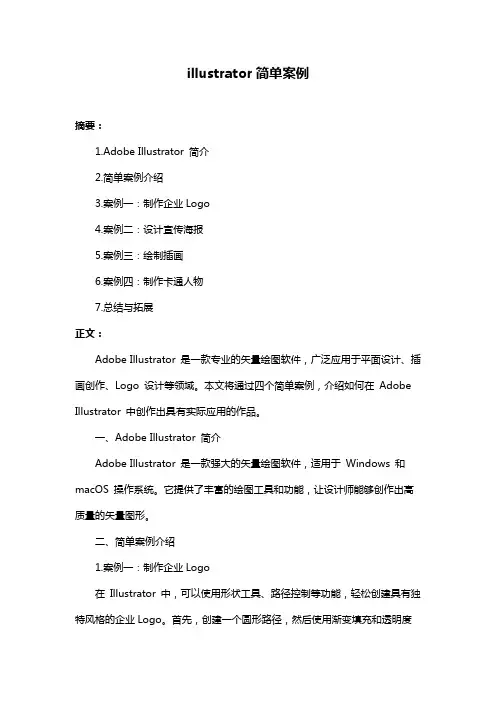
illustrator简单案例摘要:1.Adobe Illustrator 简介2.简单案例介绍3.案例一:制作企业Logo4.案例二:设计宣传海报5.案例三:绘制插画6.案例四:制作卡通人物7.总结与拓展正文:Adobe Illustrator 是一款专业的矢量绘图软件,广泛应用于平面设计、插画创作、Logo 设计等领域。
本文将通过四个简单案例,介绍如何在Adobe Illustrator 中创作出具有实际应用的作品。
一、Adobe Illustrator 简介Adobe Illustrator 是一款强大的矢量绘图软件,适用于Windows 和macOS 操作系统。
它提供了丰富的绘图工具和功能,让设计师能够创作出高质量的矢量图形。
二、简单案例介绍1.案例一:制作企业Logo在Illustrator 中,可以使用形状工具、路径控制等功能,轻松创建具有独特风格的企业Logo。
首先,创建一个圆形路径,然后使用渐变填充和透明度调整,使其更具立体感。
接着,添加文字和图形元素,最后对整个Logo 进行组合和排列,使其更具视觉冲击力。
2.案例二:设计宣传海报利用Illustrator 中的多种图形和文字工具,可以快速设计出具有吸引力的宣传海报。
首先,选择合适的背景图案,并使用透明度调整使其呈现出渐变效果。
然后,添加主题文字,使用变形功能使其更具创意。
接着,插入图片和图标,最后组合各个元素,形成一张具有视觉引导效果的宣传海报。
3.案例三:绘制插画在Illustrator 中,可以使用各种画笔、填充和渐变工具,绘制出精美的插画。
首先,创建一个新文档,并设置合适的画板尺寸。
然后,使用画笔工具绘制线条和形状,结合填充和渐变效果,使其更具色彩感。
接着,添加文字和细节,最后调整整体构图和色彩搭配,完成一幅精美的插画。
4.案例四:制作卡通人物通过Illustrator 中的形状工具、路径控制和变形功能,可以轻松制作出可爱的卡通人物。
Adobe Illustrator 基础教程第一课(1-3节)一、软件介绍:Illustrator英译:插画它集图形设计、文字编辑及高品质输出于一体的矢量图形软件,广泛应用于平面广告设计、网页图形制作、插画制作及艺术效果处理等诸多领域。
基本术语和概念:(1)矢量图:是按数学方法由postscript代码定义的线条和曲线组成的图形,文件小,文件保存线条和图块的颜色信息,可以无极缩放,文件大小与图形复杂程度有关。
(2)位图(像素图、栅格图):由排列在一起的栅格组成的,每一个栅格代表一个像素点,每一个像素点只能显示一种颜色。
文件所占空间大,文件放大到一定的倍数后会产生锯齿,文件大小与分辩率有关,适宜表现连续调的图片。
二、软件窗口界面介绍:(1)标题栏(软件标题、文件标题)(2)菜单栏(10个)(3)设置栏(所用工具或所选的图形不同出现不同功能设置)(4)工具箱(5)绘图窗口(打印区域和非打印区域)(6)面板窗(配合工具完成强大的AI功能)(7)状态栏(显示比例、状态提示、滚动窗口)三、文件窗口缩放显示及位移(1)导航器面板:改变图形窗口的大小及显示位置(2)缩放(Z)和手形工具(H):放大和缩小图形,以及图形在窗口中的显示位置。
★双击“手形工具”实现满画布显示;双击“缩放工具”实现100%画面显示;Ctrl++放大显示、Ctrl+-缩小显示、Ctrl+0满画布显示、选择任何一个工具箱中的工具,按下空格键暂时切换为抓手工具四、选择工具及选择命令详解(一)1、选择工具:(1)选择工具(V,黑箭头):选择绘图窗口中的图形图像。
使用方法:单选,单击所选物体即为选中,在被选图形以外单击取消选择;多选,Shift+单击,圈选;还可以移动图形,按Alt复制图形,按Shift+Alt水平或垂直复制图形,并可以缩放和旋转图形,按Shift等比缩放,按Shift键45度角倍数旋转。
五、基本绘图工具一(1)直线工具:使用方法,单击鼠标左键不放确定线段第一个控制点,拖动鼠标到适当位置释放鼠标确定线段第二个控制点。
Illustrator绘图基础教程第一章:介绍Illustrator软件Illustrator是一款由Adobe公司开发的矢量图形编辑软件,广泛应用于插画、图标设计、平面设计等领域。
本章将介绍Illustrator的基本功能和界面布局,帮助读者熟悉软件的使用环境。
1.1 Illustrator的主要功能Illustrator具有丰富的绘图和编辑功能,包括绘制基本形状、路径编辑、颜色调整、文字处理等。
它还支持矢量图形的缩放和导出,保持图像的清晰度和可编辑性。
1.2 Illustrator的界面布局Illustrator的界面由菜单栏、工具栏、画布和面板组成。
菜单栏提供各种命令和选项,工具栏包含绘图和修改工具,画布用于显示和编辑图形,面板提供图层、颜色、属性等选项。
第二章:基本绘图技巧本章将介绍Illustrator的基本绘图技巧,包括绘制直线、曲线、基本形状等。
通过实践练习,读者可以逐步掌握绘图工具的使用方法。
2.1 绘制直线和曲线使用绘制工具,选择“直线段工具”可以绘制直线段,选择“钢笔工具”可以绘制曲线。
通过点击和拖拽的方式,可以绘制出各种形状的线条。
2.2 绘制基本形状Illustrator提供了矩形工具、椭圆工具、多边形工具等,可以绘制出各种基本形状。
在选择相应的工具后,点击并拖拽即可绘制出指定形状。
2.3 编辑路径和节点通过选择直线段或曲线段,可以使用切割、剪切、删除等工具对路径进行编辑。
点击节点可以调整路径的形状,使其符合设计要求。
第三章:颜色和渐变的应用颜色和渐变是设计中重要的要素之一。
本章将介绍如何在Illustrator中应用颜色和渐变,提高图形的视觉效果。
3.1 颜色的选择和调整Illustrator提供了丰富的颜色选择和调整功能。
可以通过调色板或色轮选取颜色,并通过调整亮度、饱和度等参数进行微调。
3.2 渐变的应用使用渐变工具,可以对图形填充和边框添加渐变效果。
可以选择线性渐变或径向渐变,并调整渐变的起始点、结束点、颜色等参数,实现多样化的效果。
学会使用AdobeIllustratorIllustrator教程Adobe Illustrator 是一款强大的矢量图形编辑软件,广泛应用于平面设计、插图、标志设计等领域。
本篇文章将介绍如何学会使用 Adobe Illustrator,为你提供一些基础教程和技巧,帮助你快速上手并提升设计能力。
一、界面介绍当你第一次打开 Adobe Illustrator,会看到一个功能丰富的界面。
主要的界面元素包括菜单栏、工具栏、画布、面板等。
菜单栏提供了各种功能选项,工具栏包含了常用的工具快捷键,画布就是你的绘画区域,面板则提供了各种工具和设置选项。
熟悉这些界面元素对于后续的操作非常重要。
二、绘制基本形状使用 Adobe Illustrator,你可以轻松地绘制各种基本形状,如矩形、圆形、多边形等。
在工具栏中选择相应的形状工具,点击并拖动画布,即可绘制出你想要的形状。
对于需要精确控制的形状,可以使用画布上方的选项栏进行调整。
三、编辑路径在 Illustrator 中,你可以通过编辑路径来进一步调整和修改图形。
选择"直接选择工具",选中一个形状的路径,你可以看到该路径的锚点和控制手柄。
通过移动锚点或调整控制手柄的位置和角度,你可以改变路径的形状和曲线。
将不同的路径组合在一起,你还可以创建更复杂的图形。
四、彩色和渐变Adobe Illustrator 提供了丰富的彩色和渐变功能,可以为你的图形添加丰富的颜色效果。
在工具栏中选择"填充"和"描边"颜色,你可以通过单击颜色面板来选择颜色,或使用调色板来自定义颜色。
对于渐变效果,可以在"渐变面板"中选择不同的渐变类型,并进行进一步的调整。
五、图层管理图层管理是设计过程中非常重要的一部分。
通过使用图层,你可以将不同的元素分别放置在不同的图层上,方便控制和编辑。
在"图层面板"中,你可以创建、重命名和删除图层,调整图层的顺序以及对图层进行可见性和锁定操作。
绘图 ----Illustrator 基础教程1 颜色面板1 滑块分为下列四种模式,可在面板菜单中选取。
(1)灰度模式(2) RGB模式(3) HSB模式(4) CMYK模式2 颜色条也分为四种,但它们随滑块模式来决定。
3 在面板上调整颜色,即时影响到激活的填充或笔画色。
2 色板面板色板面板是一个储存颜色、渐层和图案的一个仓库。
1 面板下部按钮(1)显示所有色板按钮(2)显示颜色色板按钮(3)显示渐层色板按钮(4)显示图案色板按钮(5)新增色板按钮(6)删除色板按钮2 添加色板(1)把填充或笔画色直接拖到色板上。
(2)单击新增色板按钮,可把激活的填充或笔画色增添到色板上。
3 应用色板单击色板面板上的色板,可把色板设置到激活的填充或笔画色。
如有选中的图形,也同时改变。
4 色板的命名在新增色板后,双击该色板,弹出"色板选项"对话框,在此可给色板命名。
5 添加渐层单击"新增色板"按钮,可把填充色中的渐层设置到色板面板中来。
也可把填充色中的渐层拖到色板面板中来。
6 添加图案把页面上的图案直接拖到色板面板中即可。
不要用"新增色板"按钮。
3 笔画面板笔画就是图形外的轮廓线。
Photoshop 中称为描边。
1 宽度:在此可设置图形的笔画宽度。
2 顶点:不封闭路径两端的形状。
分为平端点、圆端点和方端点三种。
3 斜角限量:此设置决定路径转角处呈现尖角还是平角。
4 转角:在路径转角处分三种形状。
分为尖角、圆角接合和斜切结合。
5 虚线:在虚线下有六个输入框,可设置各种线型。
4 颜色的分类1 原色:CMYK、RGB、HSB 和灰度模式都称为原色。
2 全局原色:全局原色是当样品被编辑时在文档各处自动更新的原色。
默认时原色是非全局的,双击色板可弹出"色板选项"对话框,可把该色改为全局原色。
3 专色:专色是在印刷过程中,用的一种颜料,只印刷一次的颜色。
它可以是CMYK色域中的颜色,也可是色域外的颜色。
5 使用画笔任何路径都可设定为画笔。
也可用画笔来作画。
用吸管工具可把页面上的其它图形的颜色属性复制给所选的图形。
油漆桶工具可把所选图形的颜色属性(或当前填充和笔画色)赋于页面上其它图形。
按住 Shift 键拖动 CMY 中任何一条的滑块,三个滑块会一起移动,可调整颜色的饱和度。
透明色不是白色路径的制作与编辑 ----Illustrator 基础教程1 直线与曲线1 直线单击生成直角点,两个直角点之间的连线为直线。
2 曲线单击后拖动,生成平滑点。
平滑点两侧的线段为曲线,两曲线在平滑点处相切。
按Alt 键改变其中一个方向线的方向,生成角点。
角点两侧的线段也为曲线,两曲线在角点处相交。
2 路径的编辑1 直接选取工具它可选择锚点、路径段和方向线上的柄,并以此来修改路径。
但它不能改变锚点的性质。
2 转换方向点控制工具它可改变锚点的性质。
单击任何锚点,都可使之变为直角点。
在直角点上拖动就可把直角点变为平滑点。
拖动方向线上的柄,可把平滑点变为角点。
3 切分路径1 剪刀工具在路径段和锚点上使用剪刀工具。
2 美工刀工具用美工刀切割不封闭路径时,会割成两个封闭路径。
3 "对象/路径/切割"命令所选路径用此命令可把与该路径上下相重叠的路径切割。
4 路径滤镜的应用把直线用剪刀工具剪断,分别用"滤镜/风格化/添加箭头"命令,给两线段添加箭头和尾羽。
AI的Color面板使用技巧AI中的Color面板用来设置物体填充和笔画的颜色,它的重要性和一般用法不必多说,在这里我只想介绍一些也许还不被大家知道的技巧,其中一些是很有趣的。
Color面板有五种色彩模式:Grayscale、RGB、HSB、CMYK和Web Safe RGB。
我们可以在弹出菜单中转换当前色彩模式。
但是点击再选择似乎麻烦了点儿,这儿有个更快捷的办法:按住Shift的同时点击面板底部的颜色条,色彩模式将在五种模式间循环变换,直到你选中其中一种,停止点击为止。
我们一般是通过颜色滑动条混合我们需要的颜色,点击并拖动滑动杆来改变该色彩通道的值。
如果在点击之前按下Shift键,滑动时三个滑动杆将同时滑动(除非它已经到达最大值了),这是我们将在保持颜色的色调不变的情况下,改变它的饱和度。
最好调节值最大的那个,因为这样我们可以有更大的调节空间。
点击滑动条左侧代表色彩通道的字母(如RGB模式下的R、G或B),将使该通道右侧的文字输入框突出显示并保持文字被选定。
在文字框中双击会有同样的效果。
输入一个值后,也许我们并不能确定这是否是我们想要的,这时可以按下Shift+Enter,这样在改变作用到物体的同时可以仍保持框中文字被选定。
如果这个值不合适,我们就可以很方便的修改。
在RGB模式下,在文本框右侧双击可以使显示状态在百分比与绝对数值(0~255)之间转换。
而在其它模式下,这样做会选定该框中的文字。
下面这个技巧很有趣。
Color面板的文本框有简单的计算功能!比如当前颜色模式为RGB,R值为100,我们在100的后面输入+5,回车,R值变成了105,有趣吧!此外还能计算减(-)、乘(*)、除(/)。
当然,只能简单的计算一次,难道你还想用它来进行四则混合运算吗?需要说明的一点,除法的原则是四舍五入。
事实上,AI中很多文本输入框都有这样的功能,不信可以试试,在底部的颜色条上单击,会使单击处的颜色作用到物体的填充/笔画上,如果点击后拖动,会在面板上看到颜色变化的实时效果,松开后将使松开处的颜色作用到物体的填充/笔画上。
如果点击时或拖动开始时按下了Alt键,改变的将是未被激活的那种属性。
比如当前激活的是填充,那么改变的将是笔画的颜色。
使填充/笔画激活的方法是点击代表该属性的色块,快捷键是x。
Shift+x使填充和笔画的颜色对调。
按下d键,将使选中物体恢复到默认状态--填充为白色,笔画为黑色、1pt。
画笔 ----Illustrator 基础教程1 画笔的种类1 点状画笔2 书法效果画笔3 图案画笔4 线条画笔2 画笔的使用1 把填充色设为透明。
2 选择画笔工具。
3 选择画笔。
画笔所画的也是可编辑的路径。
3 路径辅助线的制作与释放1 路径应用"视图/制作辅助线"命令后,路径的颜色属性消失,而成为辅助线。
2 路径制做的辅助线选上后,应用"视图/释放辅助线"命令,辅助线变为可编辑的路径,并恢复它的颜色属性。
4 点状画笔1 点状画笔的创建(1)把图形直接拖到画笔面板的点状画笔栏中,在弹出的对话框中设置有关数值即可。
(2)把所需设置的图形选上,单击面板下部"新建画笔"按钮,弹出"新建画笔"对话框,选择画笔种类后,弹出"点状画笔选项"对话框,设置后即可。
2 点状画笔选项以下选项有固定和随机两种。
(1)尺寸:输入点状的大小,相对于缺省大小(100%)从10%到1000%(2)间距:点状之间的距离。
(3)点状:指点状在路径一侧的偏移量,其中 0% 相等于在路径上对齐。
(4)旋转:点状的方向,相对于页面或路径,由-180°到180°5 书法效果画笔1 书法效果画笔的创建图案不能创建书法效果画笔。
但可单击"创建画笔"按钮。
2 双击书法效果画笔或单击"创建画笔"按钮,可弹出"书法效果画笔选项"对话框。
(1)角度(2)圆度(3)直径6 图案画笔图案画笔的创建在"图案画笔选项"对话框中有下列设定。
(1)边拼贴:把图案设定在路径的中段。
(2)外角边拼贴:把图案设定在路径的外角上。
(3)内角边拼贴:把图案设定在路径的内角上。
(4)开始拼贴:把图案设定在不封闭路径的起点。
(5)结束拼贴:把图案设定在不封闭路径的终点。
7 线条画笔创建线条画笔选定图形后,可拖到线条画笔上或单击"创建画笔"按钮,可弹出"创建画笔"对话框,选择线条画笔后,弹出"线条画笔选项"对话框,在内设定即可。
8 画笔的着色画笔的着色是改变画笔的本来颜色。
默认情况为"无"。
(1)先把颜色设置在笔画颜色中。
(2)打开下拉式菜单选择:无色调底色与阴影色调切换关键字颜色显示框显示为默认基调颜色。
要选择不同的基调颜色,用吸管在对话框中选择颜色。
图形的转换 ----Illustrator 基础教程1 转换在"对象/转换"菜单中五种转换。
1 移动:当对象被选上时,选用此命令,会弹出"移动"对话框:(1)可设置X和Y方向上的位移。
(2)如对象有图案填充,则可选择对象或图案的位移。
也可两者一起位移。
(3)可用"复制"按钮,复制对象。
2 缩放:"缩放"对话框中有下列设置。
(1) "等比"缩放(2) "不等比"缩放(3) "调整笔画粗细"在缩放时笔画也会随缩放比例缩放。
也可两者一起缩放。
(4)如对象有图案填充,可选择对象或图案缩放。
(5)可用"复制"按钮,复制对象。
单击工具箱中缩放工具,可先拖动缩放中心,后缩放对象。
双击工具箱中缩放工具,可弹出"缩放"对话框。
缩放中心为对象中心。
选择缩放工具,按住Alt 键在页面上所需放置缩放中心处单击,可把中心设置在单击处,并弹出"缩放"对话框。
3 旋转:"旋转"对话框中有下列设置。
(1)角度旋转角度(2)如对象有图案填充,可选择对象或图案旋转。
也可两者一起旋转。
(3)可用"复制"按钮,复制对象。
单击工具箱中旋转工具,可先拖动旋转中心,后旋转对象。
双击工具箱中旋转工具,可弹出"旋转"对话框。
旋转中心为对象中心。
选择旋转工具,按住Alt 键在页面上所需放置旋转中心处单击,可把中心设置在单击处,并弹出"旋转"对话框4 反射:"反射"对话框中有下列设置。
(1)座标轴反射的镜面轴,可选择水平、垂直或角度。
(2)如对象有图案填充,可选择对象或图案反射。
也可两者一起反射。
(3)可用"复制"按钮,复制对象。
单击工具箱中反射工具,可先拖动反射中心,后单击某处和中心点成一反射轴,把对象按此轴反射。
双击工具箱中反射工具,可弹出"反射"对话框。
反射中心为对象中心。
选择反射工具,按住Alt 键在页面上所需放置反射中心处单击,可把中心设置在单击处,并弹出"反射"对话框5 倾斜:"倾斜"对话框中有下列设置。